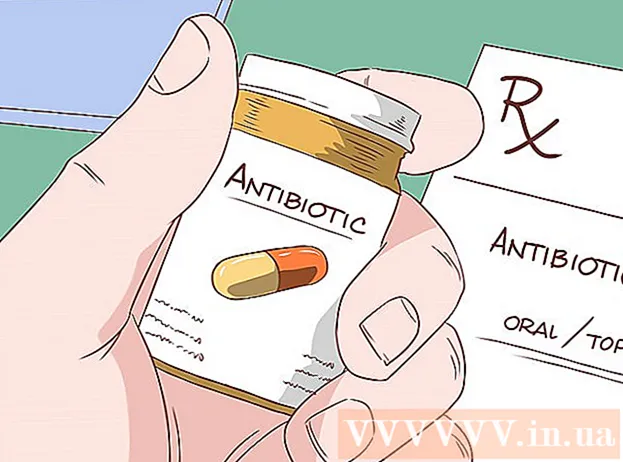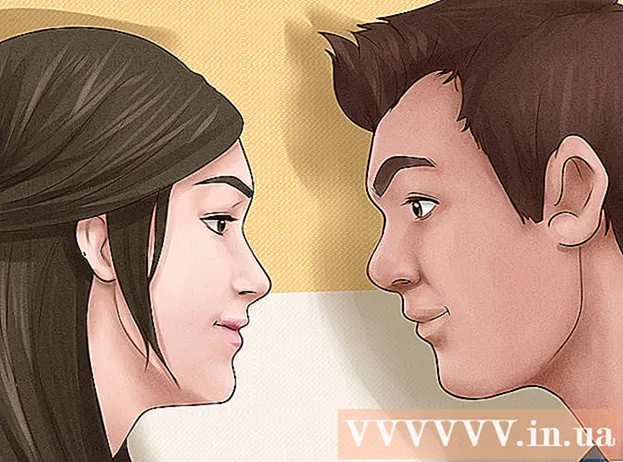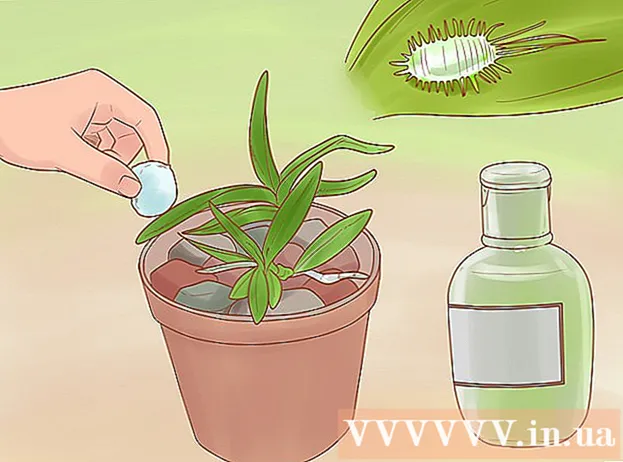Автор:
Louise Ward
Дата создания:
10 Февраль 2021
Дата обновления:
1 Июль 2024

Содержание
Из этой статьи вы узнаете, как находить, загружать и открывать торрент-файлы на вашем компьютере. Торренты - это простые типы файлов, которые содержат информацию, необходимую для доступа и загрузки более крупных и сложных файлов, таких как видео или программы. После загрузки торрент-файла вы можете использовать торрент-клиент, например qBitTorrent, чтобы открыть торрент, после чего файл, связанный с торрент-файлом, начнет загружаться на ваш компьютер.
Шаги
Часть 1 из 4: Установка торрент-клиента
Разберитесь, как работают торрент-клиенты. Торрент-клиент (например, qBitTorrent или uTorrent) - это программа, которая может читать торрент, который вы загружаете, собирать торрент-файлы и начинать загрузку этих данных на ваш компьютер.
- В этой статье мы будем использовать qBitTorrent для открытия торрент-файлов. qBitTorrent не поддерживает рекламу, поэтому вы не получите спама при загрузке торрент-файлов.

Откройте сайт qBitTorrent. Перейдите по адресу https://www.qbittorrent.org/download.php в веб-браузере на вашем компьютере.
Выберите ссылку для скачивания. В зависимости от вашей операционной системы щелкните одно из следующего:
- С Windows Нажмите 64-битный установщик справа от заголовка «Зеркальная ссылка» в разделе Windows. Если на вашем компьютере установлена 32-разрядная операционная система, щелкните 32-битный установщик Вот. Если вы не знаете, какой вариант подходит, вы можете проверить количество битов на вашем компьютере.
- С Mac Нажмите DMG справа от заголовка «Зеркальная ссылка» в разделе Mac.

Подождите, пока загрузится установочный файл. Вам нужно подождать 5 секунд после того, как страница загрузки завершит загрузку данных, прежде чем файл установки начнет загрузку.- В зависимости от настроек вашего браузера вам может потребоваться нажать Сохранить файл (Сохранить файл) или выберите место для сохранения перед загрузкой файла.

Дважды щелкните загруженный установочный файл. Появится окно настройки qBitTorrent.
Установите qBitTorrent. В зависимости от операционной системы вашего компьютера:
- В Windows - Вы нажали да появляется, затем следуйте инструкциям по установке на экране.
- На Mac - Перетащите значок приложения qBitTorrent на ярлык папки «Приложения», затем следуйте инструкциям на экране. Возможно, вам потребуется проверить загрузку, прежде чем qBitTorrent начнет установку.
Часть 2 из 4: Связывание торрент-файлов с qBitTorrent
Откройте qBitTorrent. Щелкните или дважды щелкните значок приложения qBitTorrent с белой формой «qb» на голубом фоне.
- Если qBitTorrent открывается после завершения установки, пропустите этот шаг.
Нажмите Согласен (Я согласен), когда его спросят. Диалог запроса закроется, и откроется окно qBitTorrent.
Щелкните карту инструменты (Инструменты) в верхней части окна qBitTorrent. Появится раскрывающееся меню.
- На Mac щелкните меню qBitTorrent в верхнем левом углу экрана, чтобы открыть раскрывающееся меню.
Нажмите Параметры ... (Параметры…) находится в раскрывающемся меню. инструменты. Откроется окно настроек.
- На компьютере Mac щелкните Предпочтения ... (Пользовательский ...) в раскрывающемся меню qBitTorrent , чтобы открыть окно настроек.
Прокрутите страницу вниз до заголовка «Связь с файлом» в центре страницы.

Установите флажок «Использовать qBittorrent для файлов .torrent» (Использовать qBittorrent с файлом .torrent). Это гарантирует, что при двойном щелчке по любому загруженному торренту файл откроется в qBitTorrent.- Если этот флажок установлен, вы можете начать поиск торрентов.

Нажмите в порядке внизу окна. После сохранения настроек окно закроется. рекламное объявление
Часть 3 из 4: поиск торрентов
Ищите торренты в Интернете. Поскольку базы данных торрентов часто работают нестабильно из-за частых приостановок или отключений, лучший вариант - найти торренты с помощью поисковой системы:
- Откройте поисковую систему, например Google (https://www.google.com/).
- Введите имя файла, которое вы хотите загрузить, с ключевыми словами торрент (Такие как руководство по принтеру hp через торрент).
- Нажмите ↵ Enter найти.

Выберите сайт. В списке результатов поиска щелкните ссылку, аналогичную имени файла, который вы ищете.
Проверьте информацию о торренте. После перехода на сайт торрента вам необходимо проверить заголовок торрента и детали («О программе» или «Детали») торрента, чтобы убедиться, что вы выбрали правильный файл.
- В этот раздел обычно включается такая информация, как язык, размер файла торрента и т. Д.
Ищите торрент с числом "Seed" больше, чем число "Leech". Если у определенного торрента нет (или очень мало) сидов, в то время как количество пиявок (или «пиров») велико, то вы не сможете скачать торрент-файл.
- Даже если сидов всего несколько, очень вероятно, что вы не сможете загрузить файл с нормальной скоростью.
Прочтите отзывы или комментарии о торренте. Раздел «Обзоры» или «Комментарии» обычно находится рядом с информацией о торренте. Вы можете проверить эти комментарии, чтобы убедиться, что вы случайно не загрузили вредоносные файлы или поврежденные торренты.
При необходимости продолжите поиск другого, более подходящего торрента. Как только вы найдете торрент, который хотите скачать, вы можете продолжить загрузку. рекламное объявление
Часть 4 из 4: Скачивание и открытие торрентов
Вы должны понимать, что такое «открытый» торрент. После загрузки вы не можете буквально «открыть» торрент, чтобы буквально увидеть его содержимое, но вы можете просто открыть торрент в qBitTorrent, чтобы продолжить загрузку файла торрента на свое устройство.
- Хотя вы можете использовать расширенный текстовый редактор, такой как Notepad ++, чтобы увидеть код торрента, то, что вы увидите, будет просто закодированным языком или нечитаемой машиной.
Найдите кнопку "Скачать" торрента. Кнопка «Загрузить» будет отличаться в зависимости от веб-сайта, который вы используете для загрузки через торрент, поэтому найдите что-нибудь ниже или рядом с торрентом, и там написано Скачать или стрелку вниз справа. Торрент начнет загружаться на ваш компьютер.
- В некоторых случаях вам просто нужно нажать на название торрента или перейти по ссылке .torrent файл (файл.torrent).
- Будьте осторожны, чтобы не нажимать на стрелки или мигающие кнопки загрузки, так как эти объявления предназначены для того, чтобы заставить вас нажать.
- В зависимости от настроек вашего браузера вам может потребоваться нажать Сохранить файл или выберите место для сохранения перед загрузкой файла.
Найдите торрент-файл на своем компьютере. Перейдите в каталог, в котором находится торрент-файл.
- На большинстве компьютеров папка загрузки по умолчанию обычно называется Загрузки и расположен в левой части окна проводника (Windows) или Finder (Mac).
Дважды щелкните торрент-файл. Поскольку вы настроили qBitTorrent на автоматическое открытие файлов с расширением .torrent, торрент должен открываться в окне qBitTorrent.
Измените место загрузки торрент-файла. Если вы хотите перейти в каталог, из которого будет загружен торрент-файл, во всплывающем окне вам необходимо:
- Щелкните значок папки справа от текстового поля «Сохранить в» в центре окна.
- Нажмите Выберите папку хороший выберите (Выберите папку).
Нажмите в порядке внизу окна. После сохранения настроек начнется загрузка торрент-файла.
Подождите, пока загрузится торрент-файл. Вы можете видеть, как идет загрузка, справа от имени торрента в середине окна qBitTorrent.
- Если число в столбце «Peers» больше, чем число в столбце «Seeds», торрент будет загружаться дольше, и наоборот.
Просмотр торрент-файлов. После завершения загрузки вы можете перейти в папку загрузки, чтобы просмотреть файл:
- Щелкните правой кнопкой мыши (или удерживайте Контроль и нажмите на Mac) на название торрента в qBitTorrent.
- Нажмите Открыть папку назначения (Открыть папку назначения) в раскрывающемся меню.
Совет
- Для открытия некоторых торрент-файлов часто требуется специальная программа. Например, если вы загружаете файл ISO через торрент, вам необходимо сначала смонтировать образ ISO, прежде чем вы сможете его использовать.
- Будьте вежливы, «засевая» торрент-файл хотя бы на время, необходимое для его загрузки. Просто оставьте торрент в очереди торрент-клиента после скачивания.
- Люди, скачивающие торрент-файл, представляют собой «пиявку» или «одноранговый» номер, а люди, которые загружают торрент-файл, представляют «начальный» номер торрента.
Предупреждение
- Хотя загрузка и использование торрентов сами по себе не являются незаконными, торренты часто используются для доступа к пиратским фильмам и программному обеспечению. Если вы избежали загрузки незаконного контента из Интернета, вам также следует избегать загрузки этого типа данных через торренты.
- Торренты обычно загружает кто-то другой, поэтому есть вероятность, что файл не будет работать на вашем компьютере.
- Если вы используете торренты для бесплатной загрузки сертифицированного (или платного) программного обеспечения или определенных материалов, защищенных авторским правом, ваш IP-адрес, скорее всего, будет сохранен, а уведомление о приостановке или прекращении действия может быть отправлено вашему интернет-провайдеру. Если вы нарушите это указанное количество раз, ваш оператор сети может отказать вам в разрешении на использование услуги.